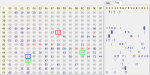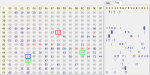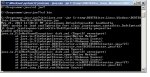Hier mal meine Versuche/Erfahrungen mit einem HP Touchsmart tx2:
Erst mal zu einem generellen Problem mit NBFC, bei mir wurden keinerlei Werte gespeichert, die ich in die GUI eingetragen hab. Die einzige Möglichkeit war, sie manuell in die Config einzutragen.
Habe mit R&W zwei Werte gefunden, die ich für read & write register halte, da dies die einzigen doppelt vorhandenen Werte sind, die sich ändern (write: 88 ; read: 179)
Dann habe ich mit verschiedenen Werten getestet und die Lüftergeschwindigkeit hat sich auch verändert und lässt sich darüber scheinbar auch relativ feinstufig ändern, allerdings wurde der Wert nach 1 Sec. wieder überschrieben und der Lüfter lief wieder auf Normaltempo.
Wenn ich diese Register mit NBFC nutze und die Drehzahl ändere tritt dann ein 'Yo-yo' Effekt auf und der Lüfter wird scheinbar ständig zwischen normalem und dem Wert aus NBFC im 1 - 2 Sekundentakt hin und her geregelt. Mache ich was falsch oder habe ich die falschen Werte erwischt oder ist es ein anderes Problem?
Eine weitere merkwürdige Sache: der akzeptierte Wertebereich scheint von 00 (aus) bis 69 (in HEX) zu reichen, jedenfalls schien anfangs 69 der höchst mögliche Wert gewesen zu sein. Bei allen von mir getesteten Werten darüber ist mein Notebook in den Ruhezustand gefahren (?). Bei manchen Werten scheint er einfach aus zu gehen (ich glaub 74 war es) als ob man ohne Akku den Stecker gezogen hätte.
Nach dem erneuten hochfahren, waren die Werte zurück gesetzt da sie ja jede Sekunde wieder überschrieben wurden.
Wärend dem herumprobieren hatte ich den Lüfter nochmal auf 100% gesetzt (also in HEX 69) und plötzlich ist er auch hier in den Ruhezustand gefahren.
Und das üble war, dass der Wert hier scheinbar plötzlich dauerhaft gespeichert wurde! Das heißt nach dem Hochfahren ist das Notebook sofort wieder in den Ruhezustand gegangen, noch bevor ich mich in Windows anmelden konnte. Auch ein Abbrechen während dem Hochfahren und anschließendem Neustart und auch das entfernen von Akku & Batterie brachte keine Besserung...
Zum glück gab es im Bios die Option "Fan always on" (enabled ist Standard) und nach einem setzten auf disabled fuhr der Rechner wieder normal hoch.
Im Anhang ist noch ein Screen vom EC mit den rot makierten Werten, die sich ändern und rot & blau eingerahmt die read/write Register. Register 172 & 195 (grün) scheinen ebenfalls mit der Temp oder Lüfterspeed zusammen zu hängen.